Lista de itens do painel de controle Execute comandos no Windows 11
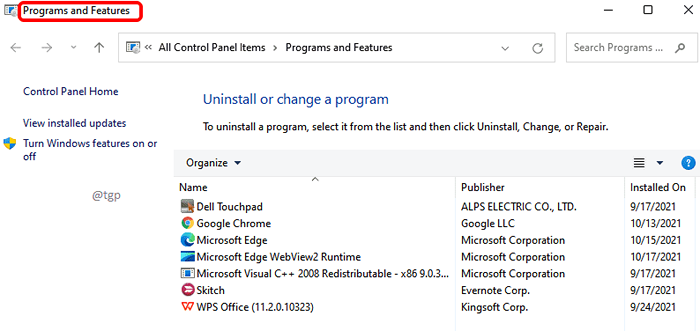
- 3362
- 419
- Enrique Gutkowski PhD
Quase todas as configurações no Windows estão disponíveis no painel de controle. Geralmente, para executar uma ferramenta de painel de controle, precisamos iniciar o painel de controle primeiro, encontrar as configurações necessárias e depois abri -la. Isso é especialmente útil se você é alguém que prefere uma interface de usuário gráfica (GUI) sobre qualquer outra coisa. No entanto, se você é alguém que gosta de fazer coisas rapidamente sem perder muito tempo, essa maneira convencional de lançar uma ferramenta de painel de controle pode realmente incomodá -lo um pouco, ou mais provavelmente, muito!
Então, qual é a maneira alternativa? Bem, e se lhe dissermos que você pode abrir as ferramentas do painel de controle com muita facilidade através de alguns comandos simples que podem ser executados pela janela Executar ou através do prompt de comando? Oh sim, definitivamente é possível. Neste artigo, explicamos em detalhes como você pode lançar ferramentas de painel de controle sem precisar abrir o painel de controle o tempo todo.
Índice
- Seção 1: Ferramentas e comandos do painel de controle para executá -los
- Seção 2: Exemplos para executar comandos da ferramenta de comando da janela Executar
- Seção 3: Exemplos para executar comandos de ferramentas de comando do prompt de comando
Seção 1: Ferramentas e comandos do painel de controle para executá -los
Na tabela abaixo, listamos quase todas as ferramentas do painel de controle que estão disponíveis no Windows 11 e os comandos para executar essas ferramentas. Esses comandos podem ser executados em Correr janela ou eles podem ser executados via Prompt de comando.
Nota: Observe que alguns desses comandos podem não funcionar na sua versão do Windows.
| Ferramenta do painel de controle | Comando para executar |
|---|---|
| Opções de energia | PowerCfg.cpl |
| Adicionar ou remover programas | Appwiz.cpl |
| Pasta fontes | fontes |
| Propriedades da rede / conexões de rede | NCPA.cpl |
| Joystick Properties / Game Controllers | Controle a alegria.cpl |
| Propriedades do mouse | Controle principal.cpl |
| Scanners e câmeras | controle sticpl.cpl |
| Opções/propriedades da Internet | inetcpl.cpl |
| Dispositivos e Impressoras | impressoras de controle |
| Opções de acessibilidade / Centro de Acesso de Acessibilidade | controle de controle.cpl |
| Propriedades/configurações do teclado | Controle principal.teclado CPL |
| Propriedades multimídia / som | Controle MMSYS.cpl |
| Propriedades do sistema | sysdm.cpl |
| Serviços de componentes | dComcnfg |
| Firewall do Windows | firewall.cpl |
| Área de trabalho remota | mstsc |
| Ferramentas administrativas | Controle AdmIntools |
| Configurações regionais / regionais | Intl.cpl |
| Gerenciador de Dispositivos | devmgmt.MSc |
| Gerenciamento de cor | colorcpl |
| Contas de usuário / gerenciamento de conta de usuário | Controle nusrmgr.cpl |
| Propriedades de data e hora | timedate.cpl |
| Centro de rede e compartilhamento | ao controle.exe /nome Microsoft.NetworkandSharingCenter |
| Segurança e manutenção | WSCUI.cpl |
| Gerenciador de Credenciais | ao controle.exe /nome Microsoft.Gerenciador de Credenciais |
| Recuperação | ao controle.exe /nome Microsoft.Recuperação |
| Opções de pasta / opções de explorador de arquivos | Pastas de controle |
| Programas padrão | ao controle.exe /nome Microsoft.Programas padrão |
| Opções de indexação | ao controle.exe /nome Microsoft.IndexingOptions |
| Sync Center | Mobsync |
| Barra de tarefas e navegação | ao controle.exe /nome Microsoft.Barra de tarefas e menu iniciar |
| Propriedades de exibição do sistema | balcão de controle.cpl |
| Propriedades do modem | Modem de controle.cpl |
Seção 2: Exemplos para executar comandos da ferramenta de comando da janela Executar
Nos dois exemplos a seguir, explicamos como executar qualquer um dos comandos na seção acima através Correr Janela para iniciar as respectivas ferramentas do painel de controle.
Por exemplo.1: Inicie a ferramenta Adicionar ou remover programas da janela Executar
Imprensa Vencer e r teclas juntas para abrir o Correr janela. Agora digite ou copie e cole o comando para iniciar Adicionar ou remover programas ferramenta.
Appwiz.cpl
Nota: Você pode encontrar o comando para executar a partir da seção 1.
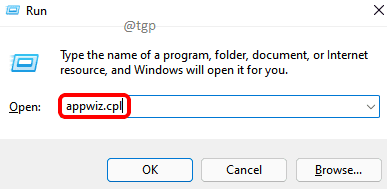
É isso. Agora você deve ter os programas e os recursos da janela lançada para você.
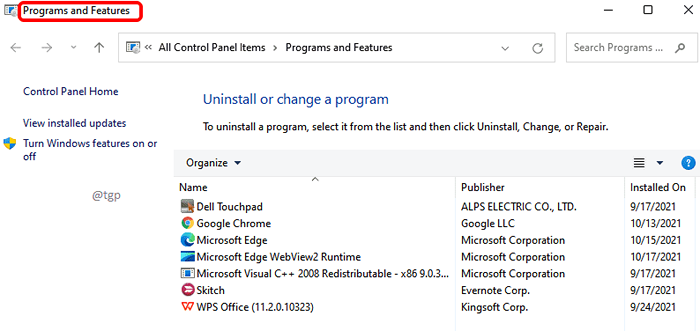
Por exemplo.2: Lançar a ferramenta de opções de energia da janela Executar
Primeiro de tudo, inicie o Correr janela pressionando Vencer e r chaves de uma só vez. Depois de lançar, digite ou copie e cole o comando para iniciar Opções de energia ferramenta e bata Digitar chave.
PowerCfg.cpl
Nota: Você pode encontrar o comando da Seção 1.
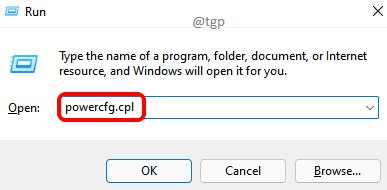
Você agora terá o seu Opções de energia ferramenta bem na sua frente.
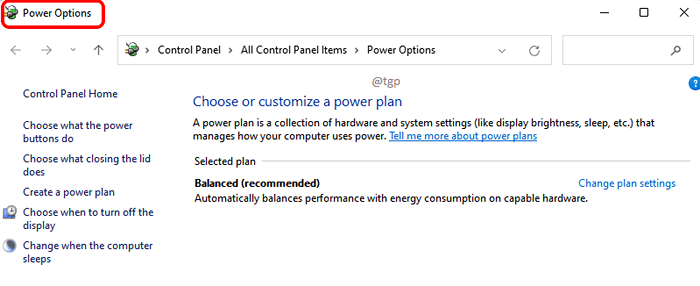
Seção 3: Exemplos para executar comandos de ferramentas de comando do prompt de comando
Os 2 exemplos a seguir são usados para demonstrar sobre como iniciar ferramentas de painel de controle mencionadas na seção 1 através do prompt de comando.
Por exemplo.1: Inicie a ferramenta de propriedades da Internet no prompt de comando
Passo 1: Na barra de tarefas, clique em Procurar ícone.
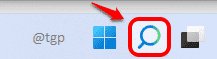
Passo 2: Começar digitando em prompt de comando na barra de pesquisa e clique em Executar como administrador opção como mostrado abaixo.
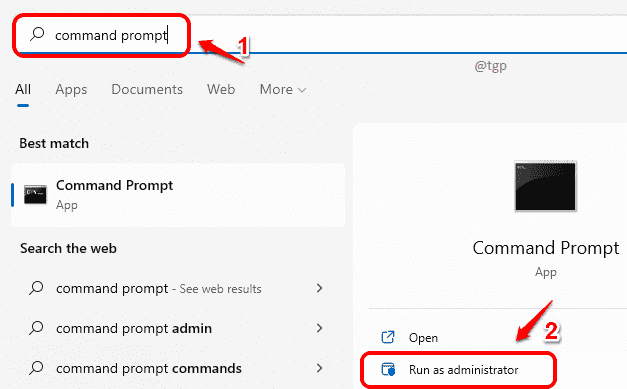
etapa 3: Quando Prompt de comando abre para dentro admin modo, digite ou copie e cole o comando para abrir o Propriedades da Internet janela. Este comando pode ser descoberto na Seção 1.
inetcpl.cpl
Bater Digitar Chave depois de terminar para lançar a janela Propriedades da Internet.
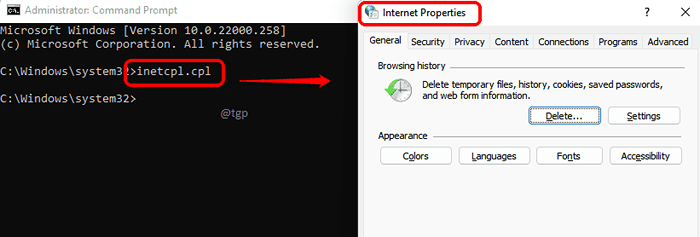
Por exemplo.2: Inicie a ferramenta do gerenciador de dispositivos do prompt de comando
Assim como no exemplo anterior, inicie Prompt de comando no modo de administrador primeiro.
Tipo no comando para abrir Gerenciador de Dispositivos e depois bata Digitar chave. Para descobrir qual comando usar, você pode consultar a Seção 1.
devmgmt.MSc
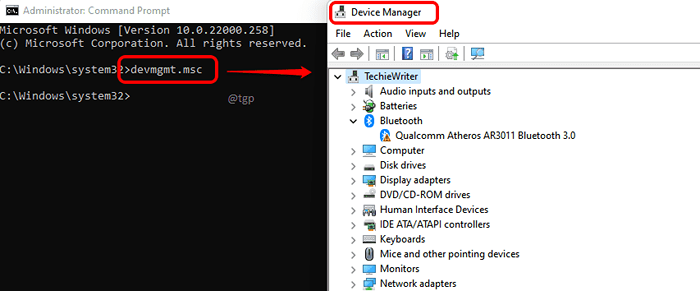
Assim como nos exemplos mostrados na seção 2 e na seção 3, Você pode iniciar qualquer uma das ferramentas do painel de controle na Seção 1 através da janela Executar ou através do prompt de comando.
Espero que você tenha achado o artigo útil.
- « Como definir configurações de localização no Windows 11
- Fix Sync não está disponível para sua conta no Windows 11, 10 »

